
Selepas pengguna memasang mesin maya dalam sistem pengendalian Windows 10, mereka mendapati ia tidak dapat dimulakan dan mesej segera muncul. Ia sebenarnya sangat mudah untuk menyelesaikan masalah ini.
1 Mula-mula, hidupkan komputer, cari dan klik ikon pintasan "Komputer" pada desktop.
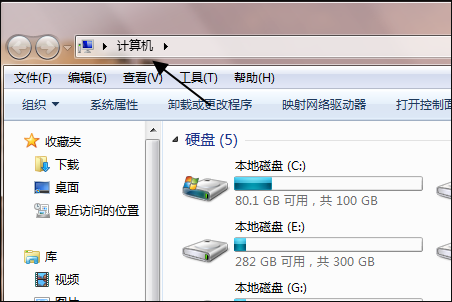
2 Kemudian, masukkan laluan "D:win10x64" dalam bar alamat tetingkap timbul.
3 Laluan ini ialah lokasi di mana fail cakera maya dan fail konfigurasi mesin maya VM komputer ini disimpan.
4 Kemudian, dalam tetingkap timbul baharu, alih keluar folder dengan akhiran .lck atau alihkannya ke folder sandaran.
5. Atau namakan semula. Adalah disyorkan untuk menukar "Windows 10 x64.vmx.lck" kepada "Windows 10 x64.vmx.lck.backup".
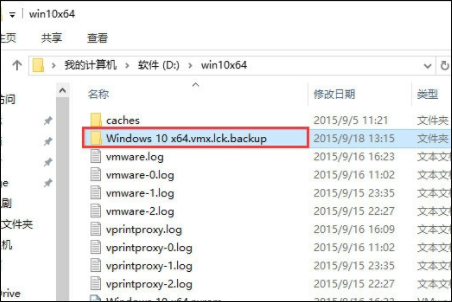
Atas ialah kandungan terperinci Bagaimana untuk menyelesaikan masalah memulakan mesin maya dalam Win10 Home Edition. Untuk maklumat lanjut, sila ikut artikel berkaitan lain di laman web China PHP!




